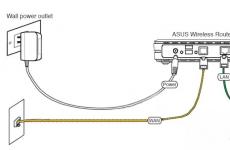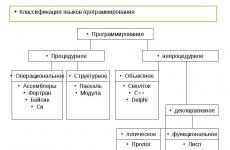Почему сильно греется ноутбук? Что делать? Почему ноутбук сильно греется, что делать? Почему ноут греется.
Хотите узнать как ежемесячно зарабатывать от 50 тысяч в Интернете?
Посмотрите моё видео интервью с Игорем Крестининым
=>>
Использование ноутбука очень удобно, поскольку им можно пользоваться не только дома, но и в любом удобном месте. С его помощью можно осуществлять все те же действия, как и на обычном ПК (выполнять работу, смотреть кино, играть в различные игры и другое).
Самое главное, чтобы заряда его аккумулятора хватило на всё требуемое время или было место, где можно его подключить к питанию.
Используя ноутбук, многие сталкиваются с такой проблемой как перегрев, который иногда приводит к его внезапному отключению. Существует ряд причин, из-за которых мобильные компьютеры греются.
Поэтому изначально нужно проанализировать, в результате чего это происходит и при необходимости сдать в ремонт.
Причины
Сталкиваясь с вопросом, что сделать, чтобы ноутбук не перегревался, изначально нужно знать причины, приводящие к этому.
Сюда относится:
- Длительное время беспрерывной игры на ПК. Особенно часто это бывает, если он не предназначен для этого;
- Плохая работа вентиляторов из-за накопления пыли или из-за перекрытия отверстий для вентиляции, например, расположив ноутбук на чём-то мягком;
- Высыхание термопасты;
- Работа большого количества программ одновременно;
- Повреждение охлаждающего контура, который находится внутри ноутбука;
- Выход из строя электронных компонентов мобильного компьютера.
Как можно увидеть причин довольно много, теперь давайте более подробно разберём, как устранить каждую из них.
Чистка от пыли
При возникновении вопроса, что делать, чтобы ноутбук не перегревался при его использовании, нужно знать, что самой распространённой причиной является наседание и накопление пыли в вентиляторе.
Как, в таком случае, проводится чистка? Почистить вентилятор можно самостоятельно или обратиться в сервисную службу.
Всего имеется два варианта чистки:
- Закрытая;
- Открытая.
При закрытой чистке используется специальный баллончик с жатым воздухом, что позволяет выдувать загрязнения из вентилятора. Данный вариант подходит в тех случаях, когда ещё не произошло спрессовывания грязи.
Чтобы её провести, потребуется:
- Нужно поднести баллон в вертикальном положении так, чтобы носик располагался на крае вентиляционной решётки. Это делается, чтобы можно было оставшуюся часть решётки накрыть салфеткой, для предотвращения распыления пыли;
- Нажав на клапан баллона, нужно удерживать его не более 1-2 секунд, повторяя действие, пока не выйдет вся пыль.
Такая операция для самого мобильного компьютера безвредна, поскольку внутри вентилятор отделён перегородкой от остального корпуса, поэтому вся пыль будет выходить наружу. Также выдув пыли желательно делать 1-2 раза в месяц.
Открытая чистка, подразумевает под собой вытаскивание системы охлаждения из мобильного ПК и поэтому делать это рекомендуется только специалистам.
Прибегать к такому виду чистки стоит только в случаях крайней необходимости, например, когда перегрев настолько сильный, что ноутбук выключается самостоятельно.
Неправильная эксплуатация
Безусловно, ноутбук очень удобен в использовании, далеко не всегда использующие его, осведомлены с правилами эксплуатации.
Поэтому при возникновении вопроса, что сделать, чтобы ноутбук не перегревался, нужно помнить, что его нельзя ставить на мягкую поверхность. Таким образом, перекрываются вентиляционные отверстия, что ведёт к его нагреву.
Также желательно приобрести специальную охлаждающую подставку, которая будет защищать ваш мобильный компьютер от нагрева.
Использование нескольких программ одновременно
Есть ещё одним вариантом, из-за которого может греться ноутбук, является работа сразу нескольких программ, запускающихся при пуске устройства.
Для проверки и отключения не нужных программ делается следующее:
- Зажимаете клавиши Win (флажок между Ctrl и Alt) и R одновременно, для вызова системного окна для поиска «Выполнить»;
- Вводите слово msconfig и нажимаете на «ОК»;
- В появившемся окне выбираете вкладку «Автозагрузка»;
- Отключаете программы, которые не должны запускаться одновременно с системой, а только при необходимости. То есть просто снимаете с них галочки.
Переустановка системы
Ещё одной причиной перегрева ноутбука, может стать засоренная операционная система. Это происходит из-за установки огромного количества дополнительных программ, скаченных файлов и другого программного мусора.
Конечно проще почистить систему, удалить не нужное, но если скопилось много мусора, то легче всего произвести переустановку ОС.
Также следует отметить, что если перечисленные методы не сработали, ноутбук продолжает греться, то стоит отдать его в сервисный центр. Поскольку остальные варианты диагностики решения проблемы подразумевают под собой разбор ПК.
Сталкиваясь с вопросом, что сделать, чтобы ноутбук не перегревался, следует делать следующее:
- Периодически продувать вентилятор, для предотвращения накопления пыли;
- Не ставить ноутбук на мягкую поверхность (кровать, диван и прочее);
- Не использовать огромное количество программ одновременно и желательно долго не играть на мобильном ПК, особенно, если он для этого не предназначен;
- Желательно приобрести охлаждающую подставку. Если такой возможности нет, то время работы слегка приподнимайте его над уровнем стола, к примеру, используя книгу или что-то ещё;
- При необходимости, если нет опыта в таком деле, лучше доверьте работу специалисту и не занимайтесь самодеятельностью.
Все вышеперечисленные советы, могут помочь в продлении срока эксплуатации ноутбука.
Полезные статьи:
P.S. Прикладываю скриншоты моих заработков в партнёрских программах. И напоминаю, что может каждый, даже новичок! Главное – правильно это делать, а значит, научиться у тех, кто уже зарабатывает, то есть, у профессионалов .
Вы хотите узнать какие ошибки совершают новички?
99% новичков совершают эти ошибки и терпят фиаско в бизнесе и заработке в интернет! Посмотрите, чтобы не повторить этих ошибок – “3 + 1 ОШИБКИ НОВИЧКА, УБИВАЮЩИХ РЕЗУЛЬТАТ” .Вам срочно нужны деньги?
Скачайте бесплатно: “ТОП – 5 способов заработка в Интернете ”. 5 лучших способов заработка в интернете, которые гарантированно принесут вам результат от 1 000 рублей в сутки и более.Здесь готовое решение для вашего бизнеса!
А для тех, кто привык брать готовые решения, есть “Проект готовых решений для старта заработка в Интернет” . Узнайте, как начать свой бизнес в Интернете, даже самому «зеленому» новичку, без технических знаний, и даже без экспертности.
Решаясь на покупку нового компьютера, многие пользователи думают о том, приобретать ли стационарный ПК либо же отдать предпочтение ноутбуку. Чаще всего выбор падает на стационарный компьютер, поскольку лэптопы отличаются своей некачественной системой охлаждения.
И даже если ваш игровой ноутбук оснащен самой мощной системой охлаждения, все равно рано или поздно вы столкнетесь с рядом проблем. Почему греется ноутбук, можно определить лишь после тщательной диагностики устройства.
Нагрев
В момент активности лэптопа все его компоненты потребляют электричество, часть которого трансформируется в тепло. Наиболее активно это делают процессор и видеокарта. Поэтому если внутри системы установлены мощные комплектующие, температура будет высокая.
Разбирая вопрос о том, почему греется ноутбук, приходится возвращаться к современным тенденциям. Дело в том, что многие производители разрабатывают процессоры и видеокарты по техпроцессу, который с каждым годом все меньше и меньше. Соответственно, температура новинок гораздо меньше, чем в уже устаревших моделях. Поэтому предыдущее поколение лэптопов больше греется, шумит и тормозит.
Поскольку нагрев напрямую зависит от мощности процессора видеокарты, то очевидно, что бюджетные ноутбуки, которые имеют ограниченную вычислительную мощность, меньше греются. Средний ценовой сегмент подвержен более высоким показателям температуры. Но все же они не такие, как в геймерских устройствах.
Покупая игровой ноутбук, сразу нужно быть готовым к тому, что на столе появится шумная и теплая «печь», которая особенно будет греть в момент запуска мощных игр.
Причины
Пользователи, которые хотят узнать, почему греется ноутбук, часто грешат на отдельные компоненты. С одной стороны, это оправданно, поскольку известно, что больше всего в устройстве нагревается видеокарта и процессор.
Но далеко не всегда причиной перегрева может стать один из компонентов системы. Скорее всего вы заметили, что после покупки нового устройства оно какое-то время работает исправно. Новая система охлаждения легко справляется с высокими нагрузками ноутбука.
Но если не следить и относиться халатно к эксплуатации лэптопа, то рано или поздно система охлаждения начнет пылится, а, соответственно, будет падать и эффективность ее работы.
Почему греется ноутбук: что делать?
Прежде всего стоит понимать, что важно следить за правильной эксплуатацией устройства. Возможно, вы делаете то, что вредно для всей системы. К примеру, ставить ноутбук на мягкие поверхности или закрывать вентиляционные отверстия.
Очень важно, чтобы отверстия для вентиляции лэптопа всегда были открыты. В этом случае внутри корпуса будет осуществляться эффективный обмен воздуха. Именно поэтому многие критично относятся к тому, что ноутбук ставят на кровать или иные мягкие поверхности.

Ответом на вопрос о том, почему греется ноутбук, может стать перегрузка системы. Не все пользователи понимают, что использование ресурсоемких тяжелых программ влечет за собой повышение активности процессора и видеокарты, соответственно, их потребление энергии и выделение тепла. Если вы часто используете ресурсоемкий софт, то периодически нужно давать системе отдохнуть.
Тут же стоит отметить, что нежелательно нагружать систему приложениями, которые рассчитаны на более производительные модели. В этом случае вы не добьетесь эффективной работы с ними, еще и будете критически нагружать компоненты ноутбука.
Естественно, нежелательно работать с ноутбуком на солнце в жару. Очевидно, что, если СО будет выводить из корпуса горячий воздух и тут же забирать его внутрь, эффективного результата охлаждения не будет.
Новое устройство
Многие хотят разобраться с тем, почему сильно греется ноутбук. Здесь стоит сразу отметить две ситуации. Предположим, что вы приобрели новый ноутбук, который тут же при включении начал сильно шуметь и греться. Обычно такое происходит с игровыми моделями.
Нетрудно догадаться, что в этом случае проблемы напрямую связаны с системой охлаждения. Скорее всего ее не хватает для эффективной работы системы. Конечно, если нагрев незначительный, корпус в некоторых местах теплый, то ничего страшного в этом нет. Тревогу придется бить лишь тогда, когда он начнет гудеть либо аварийно выключаться.
Если вас все же смущает то, что лэптоп греется, можете попробовать приобрести специальную подставку. Она может быть, как обычной, которая служит лишь для того, чтобы поверхность не перекрывала вентиляционные отверстия, так и специальной, со встроенными вентиляторами.

Если же ваш новый ноутбук продолжает сильно греться и шуметь, а иногда даже аварийно выключается, то лучше всего отнести его обратно в магазин для ремонта или замены. Скорее всего, данная модель имеет либо недостаточно качественную систему охлаждения, либо дефекты.
Проблемы со старым ноутбуком
А вот почему сильно греется ноутбук, который был куплен пару лет назад, разобраться нетрудно. Во-первых, производители выпускают модели, которые не могут работать вечно. Было бы невыгодно для компаний, если бы пользователи приобретали ноутбуки раз в 5-10 лет.
Во-вторых, если раньше система работала хорошо, а со временем начала греться, тормозить или даже выключаться, значит, нужно разобрать ее и почистить. Особенно это важно тем, кто этого никогда не делал.

В-третьих, за время эксплуатации в систему могли пробраться вирусы, которые тормозят ноутбук и нарушают работу процессора. Последний, в свою очередь, начинают активнее работать и выделять больше тепла.
Чистка
Если вы не можете понять, почему ноутбук греется и выключается, ответьте себе на вопрос: «Давно ли вы его чистили?» Некоторые пользователи забывают о том, что в систему через вентиляционные отверстия могут попадать волоски и пыль. Все это забивает не только саму систему охлаждения и кулер, но и другие компоненты. Поэтому важно регулярно чистить ноутбук, чтобы не возникало подобных проблем.
Некоторые пользователи не хотят экономить деньги и несут свои устройства в сервисный центр. Там специалисты вычищают пыль, меняют термопасту и возвращают системе охлаждения былую эффективность. Но на самом деле, проводить чистку можно и в домашних условиях.

Разбор устройства
Более эффективная чистка - это разбор ноутбука. Конечно, это не самая простая процедура, и с ней может справиться не каждый. Но и сложного в ней особо ничего и нет. К тому же она может решить вопрос о том, почему и греется. В данном случае важно быть внимательным и следовать инструкции.
Сложность в данном процессе может возникнуть при запоминании того, где какой болтик был размещен. Поэтому в процессе разбора корпуса ноутбука желательно либо фотографировать все, либо каким-то образом обозначать. Если вы вообще не понимаете, как разобрать лэптоп, попробуйте поискать в Интернете разбор конкретно вашей модели. Лучше всего, если вам попадется видео данного процесса. Тогда вместе со специалистом вы сможете разобрать корпус и добраться до системы охлаждения.
Система охлаждения находится на материнской плате. Она состоит из кулера, контура охлаждения и радиатора. Воздух в корпус поступает через отверстие, которое может находиться на одном из торцов ноутбука. Иногда производитель помещает его на днище устройства.

На материнской плате также находятся чипы видеоадаптера и центрального процессора. Тут же есть оперативная память и другие элементы.
Генеральная уборка
Для самостоятельной чистки лэптопа нужно запастись отверткой, ватными палочками, баллончиком со сжатым воздухом и антистатическими перчатками. Сразу же надеваем перчатки и снимаем заднюю крышку ноутбука. В некоторых моделях она может фиксироваться болтиками, в некоторых - специальными рычагами. Тут снова-таки важно разобраться с конкретно вашей моделью ноутбука.
Иногда для того, чтобы добраться до кулера и радиатора, нужно снять не только заднюю часть, но и разобрать клавиатуру, достать дисковод, жесткий диск, отключить адаптер беспроводного соединения.
В некоторых моделях лэптопа можно отключить кулер и достать его. После этого достаточно будет протереть его ватными палочками и продуть сжатым воздухом из баллончика. Все нужно делать очень аккуратно, поскольку детали ноутбука хрупкие и, в случае грубого обращения, могут деформироваться.

Главная задача - выбрать из корпуса крупные куски пыли. Если вы хотя бы немного разбираетесь в системе и можете самостоятельно снять кулер, можно попробовать его смазать.
Замена термопасты
Возможно, вам придется поменять и термопасту. Для этого нужно на материнской плате найти процессор. Там, где она была нанесена, останутся следы. Сюда нужно нанести небольшое количество термопасты. Обычно специалисты рекомендуют выдавить часть размером не больше яблочного зернышка. Всю массу нужно равномерно распределить по поверхности. Делать это легче ненужной кредитной карточкой. Если все пройдет успешно, вопрос о том, и греется, не будет вас беспокоить долгое время.

Нагрев процессора
Некоторые пользователи не могут понять, почему на ноутбуке. Как уже упоминалось ранее, при работе лэптопа больше всего тепла выделяют микропроцессоры и видеокарта. Эти компоненты являются наиболее энергозатратными. Не всегда система охлаждения справляется с большим количеством теплого воздуха.
Специалисты определяют 4 причины, по которым процессор может перегреваться:
- Загрязнение системы охлаждения.
- Износ термопаста.
- Проникновение в систему вирусов.
- Использование ресурсоемких программ.
Что делать в случае загрязнение и износа термопасты мы уже рассмотрели, далее нужно решить оставшиеся проблемы. Если систему поразили вирусы, она может перестать справляться даже с самыми простыми программами. Из-за этого процессор начинает активнее работать и, соответственно, перегреваться.
Если ЦПУ 70 %, а в системе не активна ни одна программа, скорее всего ноутбук заражен вирусами. В этом случае достаточно установить антивирусную программу, которая удалить все вредоносное ПО. Если же это не поможет, на крайний случай можно переустановить Windows.
С использованием ресурсоемких программ все еще намного проще. Если ноутбук перегружать софтом или мощными видеоиграми, он может не только перегреваться и шуметь, а и аварийно выключаться или перезагружаться.
Если вам необходимо использовать подобные ресурсоемкие программы, то нужно задуматься о смене ноутбука. Как вариант, можно попробовать использовать охладительную подставку, чтобы устройство не выключалось из-за перегрева. Можно попробовать уменьшить мощность процессора со 100 % до 70 %.
Нагрев жесткого диска
Почему греется жесткий диск на ноутбуке? С винчестером дела обстоят похоже. Во-первых, в ноутбуке может быть установлена некачественная система охлаждения, которая не справляется со своей задачей. Во-вторых, ЖД может находиться рядом с компонентами, которые постоянно работают и выделяют тепло. В-третьих, могло произойти окисление контактов в нижней части устройства. Сюда же можно отнести длительную эксплуатацию, плохое крепление шлейфа и ресурсоемкие программы.

Считается, что оптимальная температура винчестера не должна превышать 50 ˚С. Если она выше, то магнитное покрытие в силу физических процессов повреждается.
Чтобы справиться с этой проблемой, можно приобрести дополнительную систему охлаждения, проводить регулярную чистку системы, следить за правильной эксплуатацией ноутбука.
Проблемы с HP
В свое время многие пользователи задавались вопросом: «Почему греется ноутбук HP?» Этот вопрос чаще всего относился к моделям серии Pavilion. В своей топовой комплектации ноутбук первые полгода работал корректно, а после происходило повышение температуры всех компонентов. Несмотря на тщетные попытки очищать кулер, менять термопасту и докупать новую систему охлаждения, ничего не помогало.
В итоге, оказалось, что в большинстве случаев проблемы наблюдались именно с операционной системой. Единственное, чем некоторым пользователям в этом случае пришлось пожертвовать, - гарантией лэптопа и лицензией Windows.
Многие современные ноутбуки не уступают по производительности стационарным компьютерам, несмотря на свою компактность. Но мало просто поместить в корпус ноутбука производительное «железо», обязательно нужно грамотно продумать его систему охлаждения, иначе могут возникать всевозможные проблемы.
Не все производители этому уделяют должное внимание, из-за чего пользователи начинают замечать, что их ноутбуки сильно греются. Это может приводить просто к дискомфорту от использования, самопроизвольных перезагрузкам или даже к полному сгоранию компьютера.
В рамках данного выпуска рассмотрим, что делать, если сильно греется ноутбук.
Главной причиной, которая приводит к чрезмерному нагреванию компьютера в процессе работы, является механическое засорение системы охлаждения пылью. Это происходит, поскольку компьютер в процессе работы засасывает в себя воздух, а вместе с воздухом в него «залетает» и пыль, которая оседает на компонентах системы охлаждения.
Еще одна причина, которая может вести к тому, что сильно нагревается портативный компьютер, является неисправность системы охлаждения. Например, такой неисправностью может быть нерабочий вентилятор или «прогоревшие» трубки отвода тепла от процессора.
Обратите внимание: Некоторые «китайские» производители ноутбуков, которые недостаточно тестируют свои устройства перед выпуском в массовые продажи, иногда ставят недостаточно качественную систему охлаждения, которая не способна охладить используемое «железо». Это приводит к тому, что при продолжительных высоких нагрузках трубки отвода тепла «прогорают», вследствие чего в дальнейшем вся система охлаждения действует неэффективно.
Есть и менее распространенные проблемы перегрева ноутбука, например:
- Высокая температура в помещении, где используется компьютер. Если система охлаждения при работе подхватывает и засасывает в себя горячий воздух, у нее не получается достаточно охладить компоненты компьютера. Соответственно, нужно следить, чтобы ноутбук стоял не около обогревателей, каминов и других источников тепла. При этом помните, что зимою средняя температура в комнате ниже, чем летом. Из этого следует, что в холодные месяцы с компьютером могут не возникать проблемы, связанные с перегревом, тогда как летом они проявятся;
- Постоянная загрузка компьютера производительными задачами. Если компьютер всегда работает «на пределе», его система охлаждения может не справиться. Следите за количеством исполняемых задач на ноутбуке. Не стоит одновременно запускать несколько требовательных к ресурсам программ или продолжительно играть в современные игры, которые требуют серьезной мощности;
- Постоянное перемещение файлов. Данная проблема актуальна для недорогих ноутбуков, в которых установлены жесткие диски малой скорости. Если перемещать по ним постоянно файлы, это приведет к постепенному нагреву накопителя. В частности, такая же проблема может проявиться, если с компьютера загружают данные, например, через , поэтому рекомендуется выключать раздачу , чтобы не возникала такая неисправность.
Как можно видеть из описанных причин, часть из них пользователь может устранить без вмешательства в конструкцию компьютера, изменив свой опыт использования устройства. Но для борьбы с распространенными проблемами потребуется приложить некоторые усилия.
Что делать, если сильно греется ноутбук?
ВИДЕО: Почему сильно греется ноутбук? Что делать?
Ну а на сегодня все! Напишите пожалуйста в комментариях был ли для вас полезен данный выпуск? И получилось ли у вас разобраться в причине перегрева вашего ноутбука и найти способ ее устранения? Не забудьте подписаться на наш канал если вы еще не подписаны и на оповещения нажав на колокольчик возле кнопки подписки.
Проблема с перегревом — одна из самых распространённых среди владельцев ноутбуков. Греются ноутбуки всех производителей — от HP до Asus.
Симптомы перегрева — ноутбук какое то время после включения работает нормально, но потом(если запустить тяжелое приложение или игру) — начинает либо сильно тормозить(включается ограничитель мощности процессора), либо резко выключается.
При этом перед выключением вентилятор ноутбука начинает неистово гудеть, а на ощупь — ноутбук становится ощутимо горячий.
Причина перегрева — нарушение системы вывода тепла из корпуса ноутбука. В этой статье я подробно расскажу как устроена система охлаждения у ноутбуков, какая температура является нормальной, и что, собственно, делать, в случае, если на вашем ноутбуке можно жарить яичницу.
 Когда процессор(мозг компьютера) выполняет работу — при этом выделяется тепло. Проще говоря — он греется. Чем более сложные задачи на него ложатся, тем он греется сильнее.
Когда процессор(мозг компьютера) выполняет работу — при этом выделяется тепло. Проще говоря — он греется. Чем более сложные задачи на него ложатся, тем он греется сильнее.
Чтобы как-то отвести тепло — на процессор устанавливают радиатор из теплопроводного материала(медь, например), а место их соприкосновения смазывают термопастой (чтобы не было воздушных зазоров). Для охлаждения самого радиатора устанавливается вентилятор, который обдувает пластины радиатора, охлаждая их.
Всё тоже самое можно сказать и про видеокарту — их чипы при запуске современных игр нагреваются ещё похлеще, чем процессоры, а система охлаждения устроена похожим образом.
В ноутбуке пространство внутри корпуса — ограничено, поэтому, как правило, все греющиеся элементы соединяют одной трубкой из хорошо проводящего тепло металла. Эта трубка на конце приварена к решетке из множества тонких пластинок, на которую дует маленький кулер, выдувая горячий воздух из корпуса.
Для наглядности я нарисовал для Вас рисунок:

Проблема в том, что, рано или поздно, пространство между кулером и решёткой радиатора забивается толстым слоем из пыли, шерсти животных, табачных смол (если вы курите за ноутбуком). Вот как это всё выглядит, в запущенных случаях:

Естественно, кулер не может «продуть» через такой слой «войлока». Получается так, что горячий воздух гоняется внутри корпуса ноутбука, вместо того, чтобы выходить из него, обеспечивая должный отвод тепла.
Температура неуклонно растёт, и, при превышении пороговых значений, срабатывает система защиты и ноутбук просто выключается, что бы избежать смерти от перегрева.
На некоторых ноутбуках вместо выключения срабатывает ограничение на максимальную мощность процессора, это сбавляет температуру, но ноутбук начинает сильно тормозить.
Также, одной из причин перегрева ноутбука является высохшая термопаста. Но, всё же, в основном, ноутбуки греются именно из-за непроходимого слоя пыли.
Какая температура ноутбука является нормальной и как её «померить»?
Вообще, у разных процессоров и видеокарт рабочая температура — различная. Но, всё же,примерные рамки можно наметить. В состоянии простоя температура процессора ноутбука должна составлять ~40-60 градусов, при нагрузке (запуск игры, просмотр фильма) она может повышаться до 75-85 градусов по Цельсию.
Важно знать, что температура свыше 90 градусов является критической. При достижении ~100 градусов ноутбук обычно выключается, «спасая» себя от скоропостижной гибели.
 Естественно, определять температуру видеокарты и процессора мы будем не «на ощупь»..
Естественно, определять температуру видеокарты и процессора мы будем не «на ощупь»..
Как узнать температуру ноутбука в состоянии покоя и провести простой тест под нагрузкой я подробно описал в.
Что делать если ноутбук сильно греется?
Итак, Вы замерили температуру вашего ноутбука, и оказалось, что под нагрузкой он разогревается более, чем на 90 градусов, и начинает сильно тормозить, либо вобще выключается. Что же делать, спросите Вы? А ничего — выбросить и купить новый. Шутка. Всё не так плохо, как кажется, и ваш ноут ещё можно спасти.
Всё, что нужно сделать — это аккуратно разобрать его, вынуть материнскую плату, открутить систему охлаждения, прочистить её от пылевой «пробки» и заменить термопасту. Затем аккуратно всё собрать, и ещё раз проверить температуру Аидой.
Если у вас нет опыта в разборке ноутбуков, но вы обладаете достаточной аккуратностью и прямыми руками, вы можете попробовать сделать это своими руками . Разные модели ноутбуков разбираются и чистятся по разному.
Где то надо откручивать всё до последнего винтика, что бы добраться до системы охлаждения, а некоторые ноутбуки можно почистить, лишь сняв нижнюю крышку.
Недавно я написал подробное пошаговое руководство, . Рекомендую ознакомиться.

Также рекомендую посмотреть мой канал на ЮТУБе , там я часто выкладываю видео-инструкции по разборке разных моделей ноутбуков, и шаг за шагом описываю весь порядок действий при разборке. Вам останется только всё повторить за мной 😉
Не забывайте, что вам обязательно понадобится термопаста, что бы не допустить воздушного зазора между процессором и накрывающей его охлаждающей пластиной. Заранее купите её в компьютерном магазине. Я рекомендую Arctic Cooling MX4, но, в принципе, сойдёт любая, в том числе российская КПТ8.
Сколько по времени производится чистка ноутбука от пыли с заменой термопасты?
Первый раз аккуратная разборка-чистка-сборка может занять у вас значительное время(3-4 часа). Разобрав-собрав десяток-другой ноутов, вы будете управляться за час, и без всяких инструкций.
Если, посмотрев мануал на ютубе, вы почувствуете неуверенность в своих силах, либо если знаете, что руки у вас растут из не того места — лучше обратитесь в сервис. В среднем удовольствие будет стоить около 1500 рубликов, а нервов и времени (а, возможно, и денег на ремонт после неправильной разборки) Вы себе сэкономите порядочно!
Но, раз уж Вы находитесь на сайте сайт и дочитали эту статью до конца, трудности разборки ноутбука Вас не должны пугать, а только раззадоривать) Я верю, что у вас всё получится! Дерзайте!
Возникли вопросы во время разборки — не стесняйтесь, задавайте в комментариях!
Также, для наглядности, советую посмотреть видео с моего канала на YouTube, в котором проблема с перегревом возникла на модели HP Pavillion G6 :
Если программы начали тормозить и зависать, кулер – шуметь, а сам ноутбук постоянно отключается, то, вероятнее всего, он перегрелся. Самой частой причиной данной проблемы является наличие пыли, которая покрывает систему охлаждения и вентиляции, из-за чего она не может нормально функционировать. Холодный воздух перестает поступать в оптимальном количестве, что провоцирует перегрев ключевых деталей. Избавиться от этой проблемы можно путем чистки.
Среди главных составляющих лэптопа, которые постоянно перегреваются, можно выделить видеокарту, CPU и чипсет. Максимальный нагрев становится заметным, когда обрабатываются серьезные и массивные данные. Обычно подобное происходит в процессе функционирования графических приложений, запуска новых игр, монтажа видео высокого разрешения. Буквально за пару минут температурный режим гаджета может вырасти на десятки градусов. После нагрева само тепло должно переходить в радиаторную и кулерную систему, откуда оно «выбрасывается» за пределы устройства.

Когда покупается новое устройство и в радиаторе отсутствует пыль, девайс не будет сильно нагреваться, поскольку система прекрасно справляется с теплоотводом от ключевых компонентов. Однако по прошествии определенного периода на кулерных радиаторах и остальных элементах начинает накапливаться пыль, из-за чего появляются трудности теплового выброса за пределы лэптопа. Часто нагревание гаджета становится критическим и происходит срочное отключение питания. Случается оно при чрезмерной температуре, поскольку появляется большой шанс окончательной поломки ноутбука.
Важно! Чтобы не допустить подобного, рекомендуется на регулярной основе чистить устройства или хотя бы приобрести пассивную либо активную охлаждающую подставки, которые способствуют снижению температуры на несколько градусов.
Почему начинает греться ноутбук? Главные причины и проблемы

Для решения вышеописанной неполадки следует выявить ее коренные причины. Речь идет о:
- недоработках производителей, занимавшихся проектированием охладительной системы. Обычно это касается дешевых моделей, сотрудники новых брендов не проводят тестовые работы, чтобы понизить стоимость устройства;
- загрязнении таких компонентов как кулер, радиатор. Зачастую пыль проникает в радиаторную решетку и покрывает основные составляющие, из-за чего охлажденный воздух уже не может проходить. Порой после образовавшегося слоя вентилятор перестает быстро вращаться;
- нарушении изоляционного слоя. В результате продолжительной работы лэптопа высыхает термопласта, в итоге ухудшается теплопроводность, что провоцирует перегрев;
- несоблюдении главных требований эксплуатации. В некоторых ситуациях сами пользователи виноваты в перегреве гаджета. Конструкция корпуса ноутбука подразумевает наличие технологических отверстий, в которые поступает холодный воздух. Пользователь может не замечать их и постоянно перекрывать.
Какие признаки говорят о том, что ноутбук перегревается

Понять, что лэптоп начинает очень сильно греться, помогут следующие признаки:
- активно работающий вентилятор во время игр или просмотра медиа. Ноутбук может самопроизвольно выключаться, особенно когда запускаются ресурсоемкие программы – те же самые игры и видеоплеер. После остывания лэптоп опять включается;
- происходят частые . Конечно же, подобное далеко не всегда связано непосредственно с перегревом. Зависания могут происходить из-за программных ошибок, драйверных сбоев и неполадок в ОС;
- игры периодически подтормаживают. Пользователь не ощущает «плавность» во время игры в новинки, спустя 30 минут–час ноутбук самопроизвольно выключается. Все дело в том, что процессор и графическая карта не справляются со слишком высокой температурой и не могут полноценно обрабатывать картинку.
Что делать, если ноутбук сильно греется и шумит

Если пользователь столкнулся с проблемой перегрева лэптопа, ему следует предпринять ряд действий, которые позволят избежать данной трудности.
Удаление ненужных программ из автозагрузки
Так, для начала следует избавиться от лишних и ненужных программ, находящихся в автозагрузке (запускающихся в автоматическом режиме после того как лэптоп включается) для уменьшения системной нагрузки.
Управлять автоматически загруженными программами можно с помощью утилиты MSConfig – она позволяет увидеть, какие утилиты запускаются вместе с операционной системой, убрать их и так далее. Причем MSConfig используется не только для этой целей, поэтому следует быть предельно внимательным при ее использовании. Для запуска MSConfig следует:

Покупка охлаждающей подставки
Дополнительно рекомендуется осуществить покупку охлаждающей подставки. Внутри она включает в себя несколько вентиляторов, служащих для охлаждения корпуса. Лучше покупать модель сразу с несколькими вентиляторами, поскольку основные компоненты по типу процессора и видеокарты расположены на краю устройства, рядом с вентиляционными отверстиями – если вентилятор один, то он будет располагаться по центру подставки, если же их как минимум два, то один из них будет как раз максимально близко к месту, где выделяется тепло. Охлаждающая подставка даст значимый эффект, но все равно стоит помнить о том, что в какой-то период понадобится очищать ноутбук от пыли даже в случае пользования подставкой. Многие приподнимают ноутбук и ставят его на книжки, чтобы отверстия вентиляции были открыты. Это тоже помогает, но не особо сильно.

Удаление процессов, нагружающих CPU
Дополнительно следует заняться уменьшением мощности процессора на несколько десятков процентов. Это также повлияет на нагрев графического компонента, поскольку их работа взаимосвязана друг с другом.

Чистим систему охлаждения ноутбука от засорения
Чистка системы охлаждения ноутбука от – самый действенный способ справиться с проблемой нагрева устройства. Для этого потребуется выполнить ряд действий, а именно:
- Отключить питание лэптопа и снять батарею.

- Извлечь DVD-привод – для этого достаточно откручивания одного (двух) винта на корпусе сзади.

- Разобрать ноутбук, отсоединить идентичным способом главный HDD, ОЗУ (закрепляются посредством специальных кронштейнов, которые для начала должны быть отогнуты).

- Отделить планку в месте нахождения динамиков над клавиатурой. Если со снятием планки возникли трудности, значит сначала необходимо открутить винты.

- Снять шлейф – для этого закрепляющийся язычок тянется вверх, после чего шлейф снимется.

- Разобрать клавиатуру. Она закрепляется с помощью таких же защелок из пластика – их число варьируется от 4 до 8. Рекомендуется сначала снимать верхнюю угловую защелку – достаточно надавить на нее с помощью плоской отвертки и поддеть угол. Этим же способом можно отщелкнуть и другие крепления.

- Станет видна системная плата – в данном случае также необходимо открутить винты для ее отсоединения от корпуса.

- На обратной стороне материнской платы расположена охладительная система и вентилятор – их тоже следует снять, открутив основные крепежные элементы.

- Пыль с планок удаляется при использовании специальной кисточки или воздуха сжатого типа. Для прочистки вентилятора потребуется обзавестись графитовой смазкой.
Нужно определить, насколько хорошо происходит вращение кулера. Если во время функционирования лэптопа он шумно работал, то и данный компонент должен быть разобран, почищен, смазан.

Важно! Перед сбором лэптопа настоятельно рекомендуется нанесение на чипы слоя. Лучше не использовать востребованную сегодня модель КПТ-8, отличающуюся далеко не самыми эффективными свойствами. Ее теплопроводность не является действенной, присутствует склонность к высыханию спустя определенный срок.
Видео — Чистка системы охлаждения ноутбука
Как не допустить перегрева системы?

Чтобы больше не сталкиваться с проблемой перегрева системы, достаточно следовать определенным рекомендациям:
- лучше не запускать на регулярной основе те приложения, которые требуют много ресурсов – это графические утилиты и современные игры. Из-за них CPU и видеокарта функционируют на максимальную мощность и чрезмерно греются;
- компьютер не должен оказываться под прямыми солнечными лучами, поскольку в таком случае корпус слишком сильно нагревается;
- в качестве профилактических мер лучше не класть лэптоп на мягкие поверхности, когда он активно работает;
- если лэптопом активно пользуются больше года, следует заняться разбором устройства, заменой термопласты и очистки вентилятора вместе с охладительной системы посредством баллона со сжатым воздухом;
- дополнительно приобрести внешнее охлаждение, такое как специальные подставки.
Какая температура для ноутбука нормальная?
Теперь следует перейти к вопросу, связанным с допустимой температурой ноутбука. Будут приведены приблизительные оптимальные показатели, которые варьируются в зависимости от модели лэптопа и области его использования.
- нормальная температура CPU составляет 30-50 градусов, максимум – 70 градусов;
- нормальная температура GPU составляет 40-65 градусов, максимум – 85 градусов;
- нормальная работа винчестера составляет 30-40 градусов, максимальная – 45 градусов.
Таким образом, самая частая причина перегрева лэптопа заключается в засорении системы охлаждения и кулера. Из-за пылевого слоя основные компоненты перестают нормально функционировать и не позволяют устройству полноценно справляться со своими задачами. Чтобы решить проблему, потребуется разобрать ноутбук и очистить его, дополнительно нанести новый слой термопласты. В результате гаджет перестанет сильно греться и вновь порадует владельца своей прекрасной работоспособностью.
Видео — Греется ноутбук, что делать?